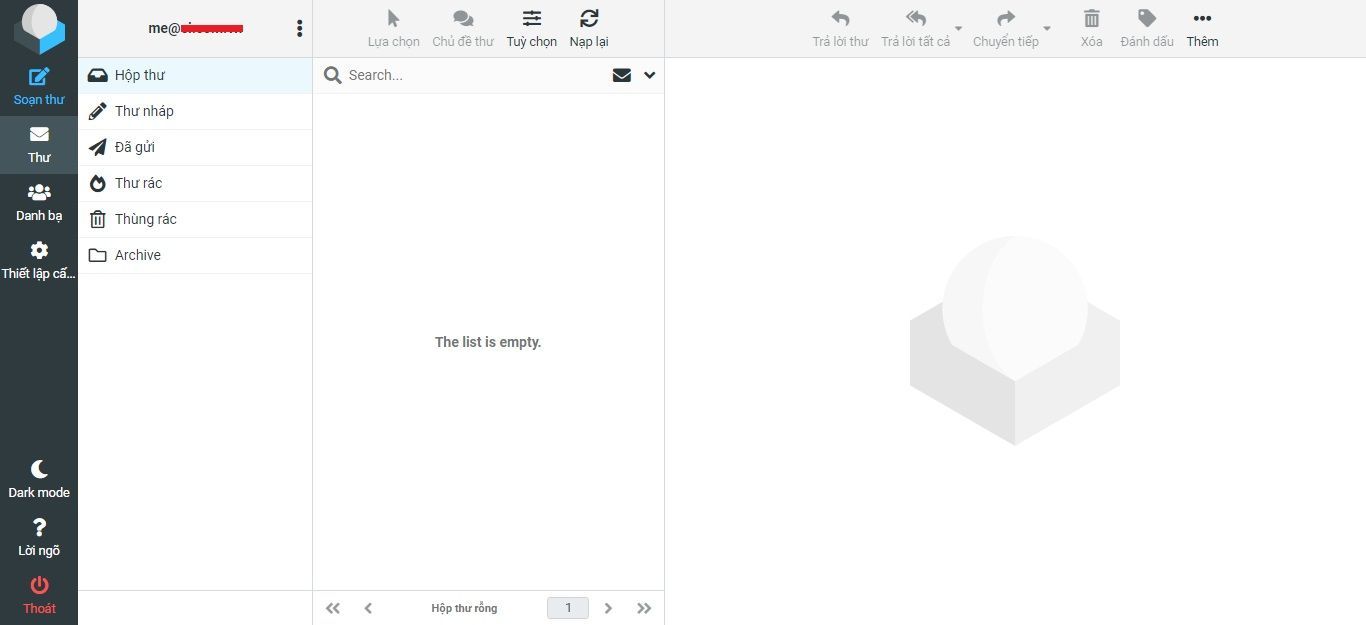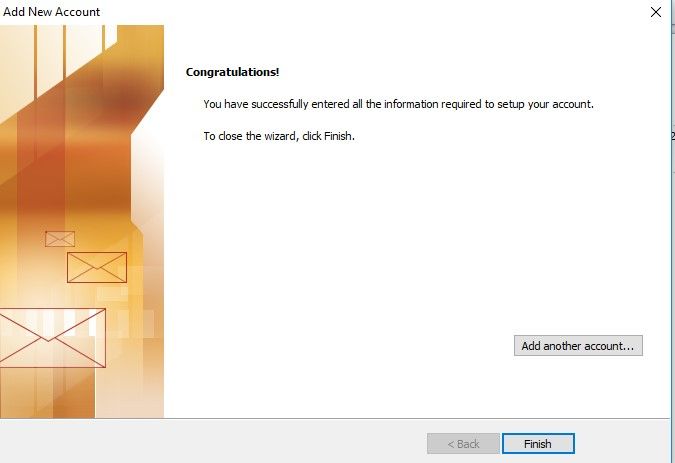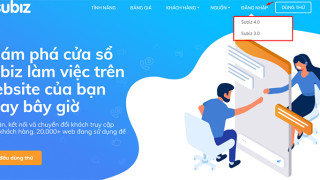
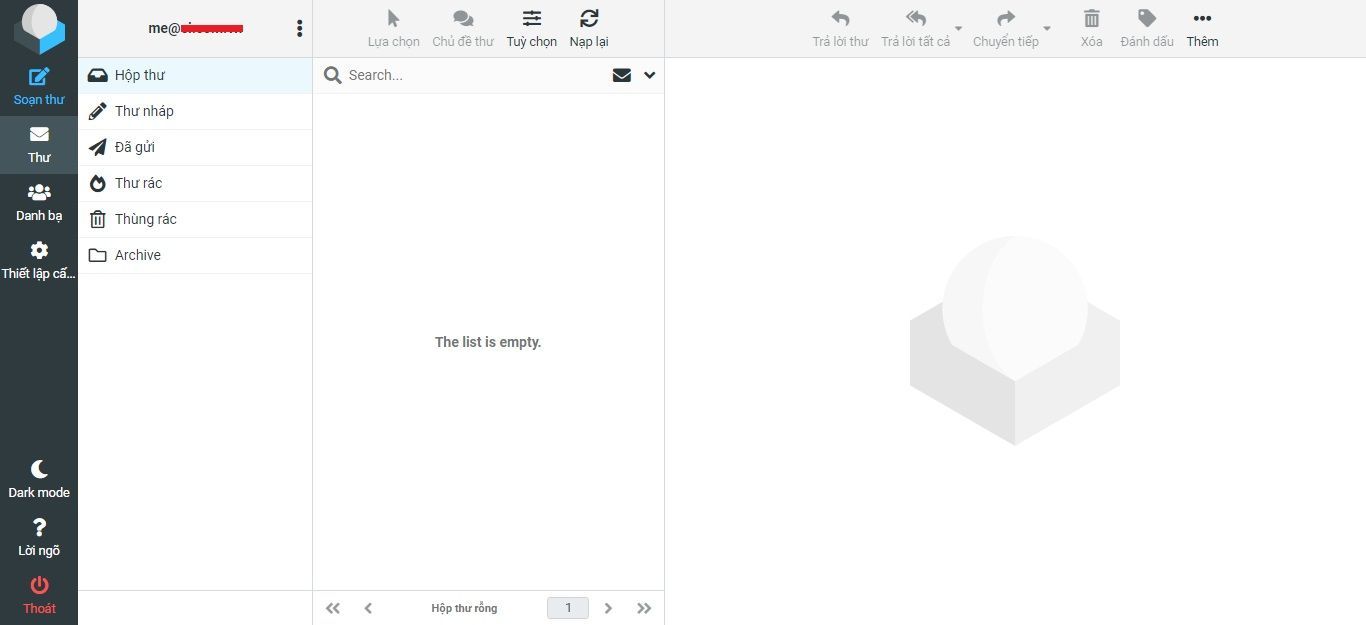
Bạn có thể dùng emai bằng nhiều cách khác nhau, phổ biến và thông dụng sẽ là Webmail và Outlook. Với một số người dùng có kinh nghiệm, thường sử dụng thêm email trên mobile.
1. Sử dụng webmail
URL truy cập: https://box.domain.com/mail/
Bạn cần thay domain.com thành tên miền của bạn.
Sau khi đăng nhập người dùng tài khoản, chính ta có màn hình như bên dưới:
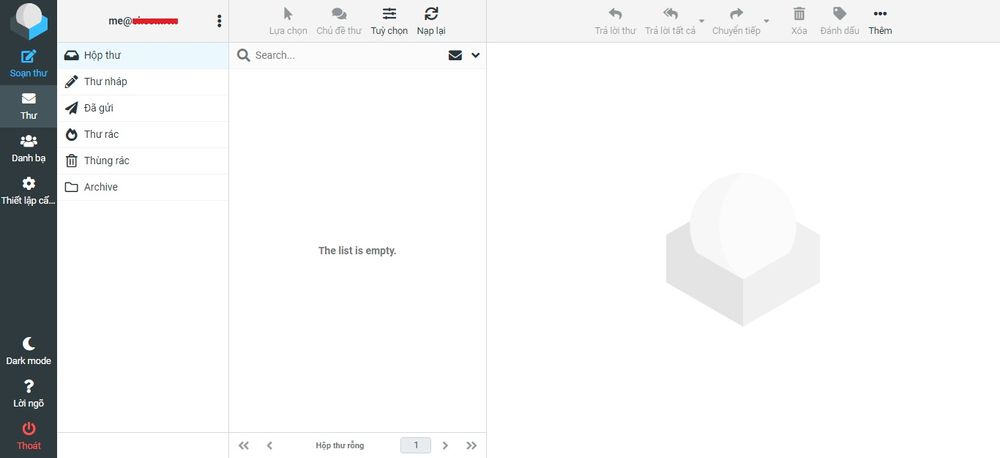
2. Hướng dẫn cấu hình email trên Microsoft Outlook
Mở Microsoft Outlook
Chọn menu File -> Add Account
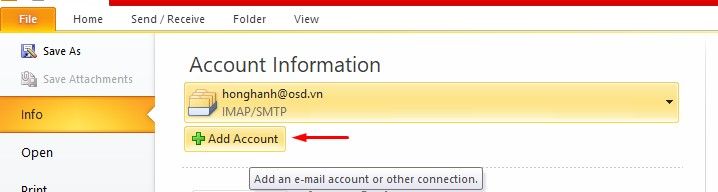
Chọn Manually configure server settings or additional server types để cấu hình thủ công
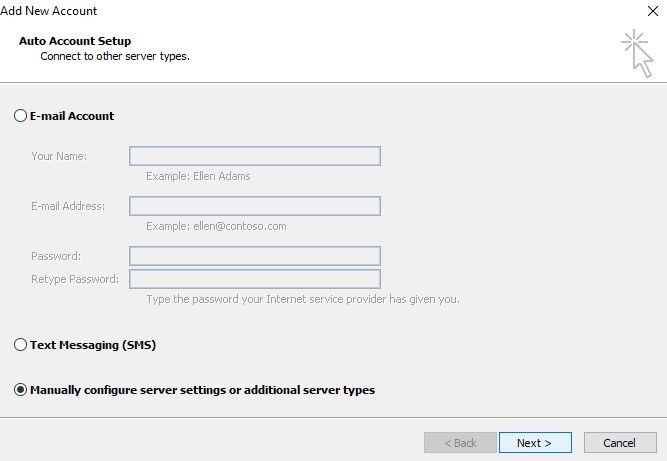
Nhấn chọn Next -> Internet E-mail để cấu hình Email từ email server
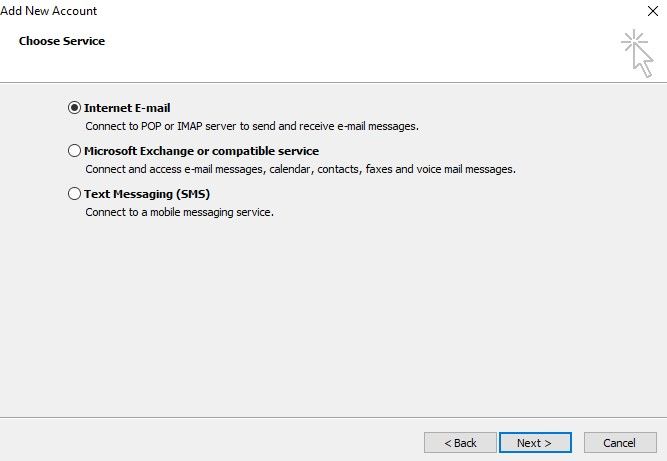
Sau đó chọn Next
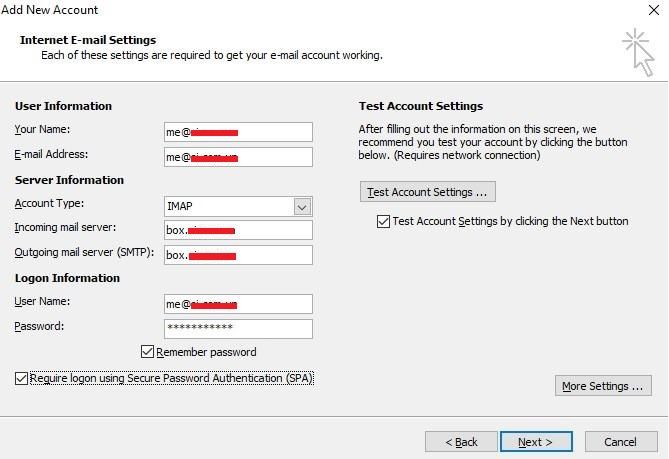
Trong đó:
User Information (Thông tin người dùng)
Your Name: Tên người dùng
E-mail Address: Địa chỉ email người dùng
Server Information (Thông tin máy chủ)
Account Type: Kiểu tài khoản - Chọn IMAP hoặc POP3
Incoming mail server: Máy chủ thư đến
Outgoing mail server (SMTP): Máy chủ thư đi
Logon Information (Thông tin đăng nhập)
User Name: Địa chỉ email người dùng
Password: Mật khẩu người dùng
Chọn Require logon using Secure Password Authentication (SPA) để xác thực bảo mật tài khoản.
Tiếp đến, bạn chọn More Settings
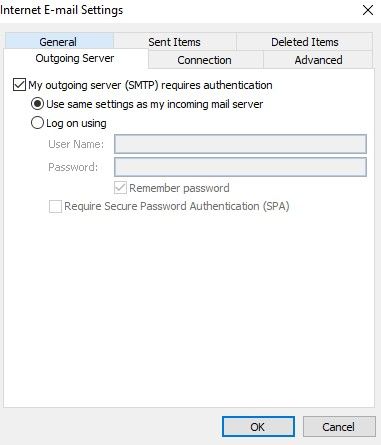
Trong cửa sổ Internet E-mail Settings
Chọn thẻ Outgoing Server và tích vào 2 mục My outgoing server (SMTP) requires authentication và Use same settings as my incoming mail server.
Chọn thẻ Advanced (kiểu tài khoản IMAP)
Incoming server (IMAP): 993
User the following type of encrypted connection: SSL
Outgoing server (SMTP): 465
User the following type of encrypted connection: SSL
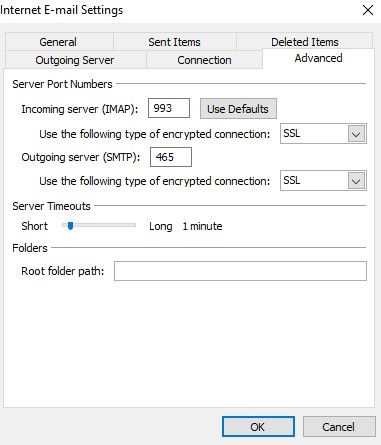
Sau đó chọn Ok
Ghi chú: Với máy tính sử dụng Windows 7 và/hoặc Outlook từ 2016 trở xuống do không hỗ trợ SSL tiêu chuẩn cũ nên sẽ cần phải thực hiện cài đặt thông số như sau:
Chọn thẻ Advanced (kiểu tài khoản POP3)
Máy chủ đến (POP3): 110
Sử dụng loại kết nối được mã hóa sau: SSL
Máy chủ thư đi (SMTP): 25
Sử dụng loại kết nối được mã hóa sau: SSL
Sau đó chọn Ok
Cuối cùng chọn Test Account Settings để kiểm tra
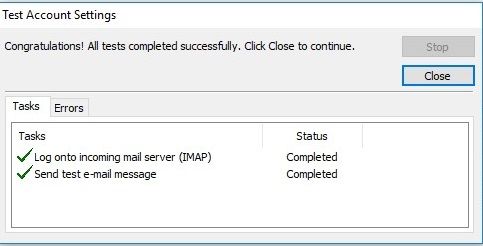
Nếu bạn cài đặt đúng hệ thống, bạn sẽ kiểm tra thành công như hình bên dưới và trả lời thư về mail outlook của bạn.
Đóng cửa sổ test lại chọn Next -> Nhấn Finish để hoàn tất quá trình cài đặt.
3. Thông số để cài đặt email trên di động thiết bị và trình duyệt email khác
Sử dụng giao thức IMAP, chúng ta sẽ khai báo như sau:
| Option | Value |
|---|---|
| Protocol/Method | IMAP |
| Mail server | box.domain.com |
| IMAP Port | 993 |
| IMAP Security | SSL or TLS |
| SMTP Port | 465 |
| SMTP Security | SSL or TLS |
| Username: | Email của bạn. Ví dụ: [email protected]. |
| Password: | Your mail password. |
Chú ý
Bạn cần thay domain thành tên miền của bạn